


在Windows 10系统中,我们可以使用远程桌面功能来访问其他计算机或允许其他计算机访问我们的计算机。但是,在使用远程桌面功能之前,我们需要先设置允许电脑被远程桌面访问。那么,在Windows 10系统中,我们应该如何进行设置呢?
具体方法如下:
1、首先点击左下角的“开始”,然后打开“控制面板”。
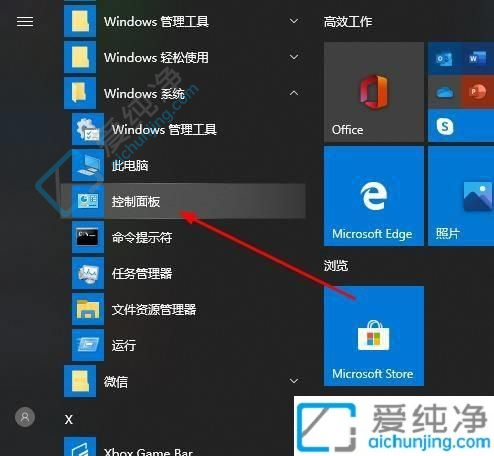
2、在控制面板窗口中,先将右上角的查看方式修改为大图标,接着点击“系统”。

3、然后选择“远程设置”。
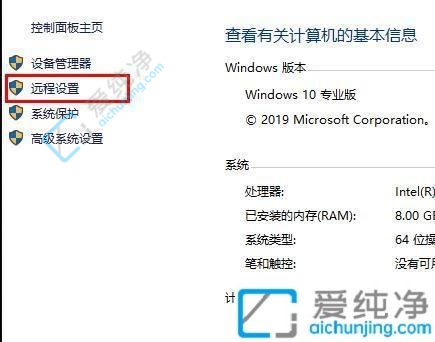
4、最后点击“远程”,勾选“允许远程连接到此计算机”,然后点击“确定”即可。
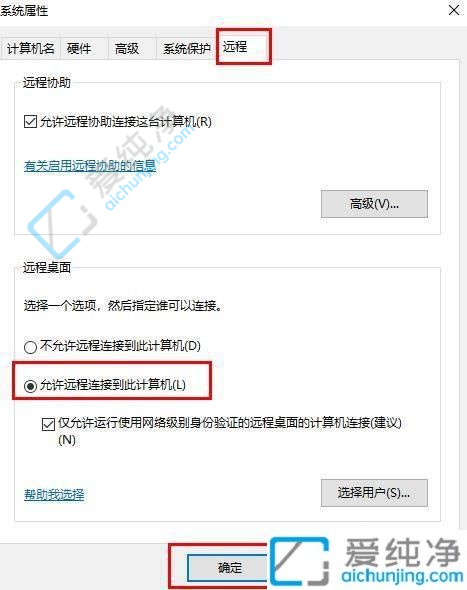
设置允许电脑被远程桌面访问,可以为用户提供更灵活的远程办公和远程支持选项。在Windows 10中,通过简单的设置,就可以实现这一功能。希望本文介绍的方法能够帮助您成功设置允许电脑被远程桌面访问,让您能够更加方便地进行远程操作和访问。
| 留言与评论(共有 条评论) |